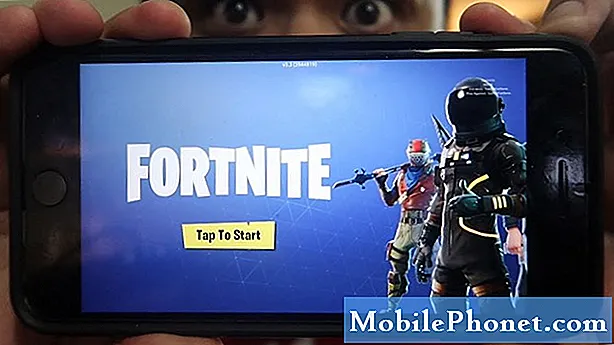Isi
Apakah Anda bertanya-tanya bagaimana cara memperbaiki kesalahan Galaxy S10 "Galeri telah berhenti"? Panduan singkat ini akan memandu Anda melalui langkah-langkah untuk mengatasi masalah ini. Pastikan untuk mengikuti semua saran kami di bawah ini.
Sebelum melanjutkan, kami ingin mengingatkan Anda bahwa jika Anda mencari solusi untuk masalah #Android Anda sendiri, Anda dapat menghubungi kami dengan menggunakan tautan yang disediakan di bagian bawah halaman ini. Saat menjelaskan masalah Anda, harap berikan penjelasan sedetail mungkin agar kami dapat dengan mudah menunjukkan solusi yang relevan. Jika Anda bisa, mohon sertakan pesan kesalahan persis yang Anda dapatkan untuk memberi kami gambaran dari mana harus memulai. Jika Anda telah mencoba beberapa langkah pemecahan masalah sebelum mengirim email kepada kami, pastikan untuk menyebutkannya sehingga kami dapat melewatkannya dalam jawaban kami.
Cara memperbaiki kesalahan Galaxy S10 "Galeri telah berhenti"
Kesalahan “Sayangnya, Galeri telah berhenti” adalah salah satu bug umum di banyak perangkat Samsung Galaxy. Jika Anda mengalami kesalahan ini pada ponsel Anda, berikut cara memperbaikinya:
Galeri telah berhenti memperbaiki: Tutup paksa aplikasi Galeri
Dalam banyak kasus di masa lalu, cukup mematikan aplikasi Galeri dan kemudian meluncurkannya kembali akan memperbaiki bug ini. Bug aplikasi kecil biasanya hilang karena tidak dapat terus berjalan setelah sesi saat ini terganggu. Berikut cara memaksa keluar dari aplikasi:
- Dari layar Beranda Anda, usap ke atas atau ke bawah dari tengah layar untuk mengakses layar aplikasi.
- Buka aplikasi Pengaturan.
- Tap Aplikasi.
- Pastikan Semua dipilih (kiri atas). Jika perlu, tap ikon Dropdown (kiri atas) lalu pilih Semua.
- Temukan kemudian pilih aplikasi yang sesuai. Jika aplikasi sistem tidak terlihat, ketuk ikon Menu (kanan atas)> Tampilkan aplikasi sistem.
- Tap Paksa berhenti.
- Untuk mengonfirmasi, tinjau pesan lalu ketuk Paksa berhenti.
Cara lain untuk menutup aplikasi dengan cepat adalah dengan mengetuk tombol Terbaru (tombol lunak di sebelah kiri tombol Bixby). Setelah daftar aplikasi ditampilkan, cari aplikasi Galeri dan ketuk X di kanan atas untuk menutupnya. Setelah itu, buka kembali aplikasi dan lihat cara kerjanya.
Galeri telah berhenti: Mulai ulang perangkat
Memulai ulang S10 Anda untuk memperbaiki Galeri telah berhenti adalah cara lain untuk memperbaiki sebagian besar kasus kesalahan ini. Kami menyarankan Anda melakukan versi yang lebih maju yang disebut soft reset. Yang ingin Anda lakukan adalah mensimulasikan prosedur "penarikan baterai" dengan melakukan kombinasi tombol perangkat keras. Begini caranya:
- Tekan dan tahan tombol Daya + Volume Turun selama sekitar 10 detik atau hingga siklus daya perangkat. Biarkan beberapa detik hingga layar Maintenance Boot Mode muncul.
- Dari layar Maintenance Boot Mode, pilih Normal Boot. Anda dapat menggunakan tombol volume untuk menelusuri opsi yang tersedia dan tombol kiri bawah (di bawah tombol volume) untuk memilih. Tunggu hingga 90 detik hingga reset selesai.
Galeri telah berhenti: Perbarui aplikasi di Play Store dan Aplikasi Galaxy
Beberapa masalah hanya dapat diperbaiki dengan menginstal pembaruan. Pastikan bahwa semua aplikasi dan Android Anda selalu terbaru untuk mengurangi kemungkinan bug berkembang. Aplikasi galeri adalah bagian dari paket aplikasi Samsung sehingga tidak akan menerima pembaruan melalui aplikasi Google Play Store. Untuk memperbaruinya, Anda perlu melakukan langkah-langkah berikut:
- Buka aplikasi Galeri.
- Ketuk ikon Pengaturan lainnya di kanan atas (ikon tiga titik).
- Ketuk Pengaturan.
- Ketuk Tentang Galeri.
- Ketuk tombol UPDATE. Tombol perbarui mungkin tidak tersedia jika tidak ada pembaruan yang menunggu keputusan.
Galeri telah berhenti: Hapus partisi cache
Terkadang, Galeri telah menghentikan kesalahan yang mungkin disebabkan oleh cache sistem yang buruk. Untuk memastikan bahwa cache sistem baru atau terbaru, hapus partisi cache dan lihat apa yang terjadi. Ini dapat dilakukan dengan aman dan tidak akan menghapus data pribadi Anda. Ikuti langkah-langkah di bawah ini untuk menghapus cache sistem:
- Matikan perangkat.
- Tekan dan tahan tombol Volume Naik dan tombol Bixby, lalu tekan dan tahan tombol Daya.
- Saat logo Android berwarna hijau ditampilkan, lepaskan semua kunci ('Menginstal pembaruan sistem' akan muncul selama sekitar 30 - 60 detik sebelum menampilkan opsi menu pemulihan sistem Android).
- Tekan tombol Volume turun beberapa kali untuk menyorot 'wipe cache partition'.
- Tekan tombol Daya untuk memilih.
- Tekan tombol Volume turun sampai 'yes' disorot dan tekan tombol Power.
- Saat partisi wipe cache selesai, “Reboot system now” disorot.
- Tekan tombol Daya untuk memulai ulang.
Galeri telah berhenti: Periksa aplikasi jahat
Dalam beberapa kasus serupa lainnya, penyebabnya mungkin aplikasi yang buruk. Untuk memeriksa apakah itu masalahnya, mulai ulang perangkat ke mode aman dan lihat apa yang terjadi. Begini caranya:
- Tekan dan tahan tombol Daya hingga jendela Matikan muncul kemudian lepaskan.
- Sentuh dan tahan Power off sampai prompt Safe mode muncul kemudian lepaskan.
- Untuk mengonfirmasi, ketuk Mode aman.
- Prosesnya mungkin membutuhkan waktu hingga 30 detik untuk selesai.
- Saat reboot, "Safe mode" muncul di kiri bawah layar beranda.
Ingatlah bahwa aplikasi pihak ketiga dinonaktifkan dalam mode ini sehingga yang dapat Anda gunakan adalah aplikasi yang sudah diinstal sebelumnya. Jika bug tidak muncul pada mode aman, itu berarti masalahnya disebabkan oleh aplikasi yang buruk. Copot pemasangan aplikasi yang baru saja Anda pasang dan lihat apakah itu akan memperbaikinya. Jika masalah tetap ada, gunakan proses eliminasi untuk mengidentifikasi aplikasi penipu. Begini caranya:
- Boot ke mode aman.
- Periksa masalahnya.
- Setelah Anda mengonfirmasi bahwa aplikasi pihak ketiga yang menjadi penyebab, Anda dapat mulai mencopot pemasangan aplikasi satu per satu. Kami menyarankan Anda memulai dengan yang terbaru yang Anda tambahkan.
- Setelah Anda mencopot aplikasi, mulai ulang ponsel ke mode normal dan periksa masalahnya.
- Jika S10 Anda masih bermasalah, ulangi langkah 1-4.
Galeri telah berhenti: Hapus cache aplikasi Galeri
Jika tidak ada yang berhasil sejauh ini, langkah selanjutnya yang harus dilakukan adalah menghapus cache aplikasi Galeri. Ini adalah cara efektif untuk memperbaiki bug khusus aplikasi yang mungkin telah berkembang di aplikasi. Seperti halnya penghapusan partisi cache, prosedur ini tidak akan menghapus data Anda, jadi lanjutkan dan ikuti langkah-langkah kami di bawah ini.
- Buka layar Beranda.
- Ketuk ikon Aplikasi.
- Buka aplikasi Pengaturan.
- Tap Aplikasi.
- Jika Anda mencari sistem atau aplikasi default, ketuk Pengaturan lainnya di kanan atas (ikon tiga titik).
- Pilih Tampilkan aplikasi sistem.
- Temukan dan ketuk aplikasi yang sesuai.
- Tap Penyimpanan.
- Ketuk tombol Hapus Cache.
- Nyalakan ulang perangkat dan periksa masalahnya.
Galeri telah berhenti: Setel ulang aplikasi
Jika tidak ada hasil positif setelah menghapus cache, maka Anda harus mempertimbangkan untuk mengatur ulang aplikasi Galeri ke defaultnya. Anda dapat melakukannya dengan menghapus datanya. Perlu diingat bahwa melakukan ini akan menghapus foto dan video Anda di aplikasi. Pastikan Anda mendukungnya sebelumnya. Setelah Anda siap, berikut langkah-langkah untuk menghapus data aplikasi Galeri:
- Buka layar Beranda.
- Ketuk ikon Aplikasi.
- Buka aplikasi Pengaturan.
- Tap Aplikasi.
- Jika Anda mencari sistem atau aplikasi default, ketuk Pengaturan lainnya di kanan atas (ikon tiga titik).
- Pilih Tampilkan aplikasi sistem.
- Temukan dan ketuk aplikasi yang sesuai.
- Tap Penyimpanan.
- Ketuk tombol Hapus Data.
- Nyalakan ulang perangkat dan periksa masalahnya.
Galeri telah berhenti: Setel ulang preferensi aplikasi
Beberapa aplikasi mengharuskan default atau aplikasi sistem tertentu berfungsi. Untuk memastikan bahwa semua aplikasi default aktif dan berjalan, Anda dapat mengatur ulang preferensi aplikasi dengan langkah-langkah ini:
- Buka aplikasi Pengaturan.
- Tap Aplikasi.
- Ketuk Pengaturan lainnya di kanan atas (ikon tiga titik).
- Pilih Reset preferensi aplikasi.
- Mulai ulang Galaxy S10 Anda dan periksa masalahnya.
Galeri telah berhenti: Kembalikan ke setelan pabrik
Jika kesalahan "Galeri telah berhenti" tidak hilang pada tahap ini, bukan ide yang buruk untuk menghapus ponsel dan mengembalikan setelan perangkat lunak ke defaultnya. Ini akan membantu Anda menentukan apakah ada masalah dengan perangkat lunak Galaxy S10 Anda atau tidak. Jika bug tidak kembali setelah menghapus perangkat, itu berarti masalahnya disebabkan oleh kesalahan aplikasi atau perangkat lunak. Jika sebaliknya kesalahan berlanjut setelah reset pabrik, Anda harus melihat kerusakan perangkat keras.
Reset pabrik akan menghapus semua data pribadi jadi pastikan untuk membuat cadangan file Anda.
- Matikan perangkat.
- Tekan dan tahan tombol Volume Naik dan tombol Bixby, lalu tekan dan tahan tombol Daya.
- Saat logo Android ditampilkan, lepaskan semua kunci ('Menginstal pembaruan sistem' akan muncul selama sekitar 30 - 60 detik sebelum menampilkan opsi menu pemulihan sistem Android).
- Tekan tombol Volume turun beberapa kali untuk menyorot “wipe data / factory reset.
- Tekan tombol Daya untuk memilih.
- Tekan tombol Volume turun sampai 'Ya - hapus semua data pengguna' disorot.
- Tekan tombol Daya untuk memilih dan memulai reset master.
- Saat master reset selesai, “Reboot system now” disorot.
- Tekan tombol Daya untuk memulai ulang perangkat
Kami rasa tidak ada masalah perangkat keras yang diketahui yang dapat menyebabkan galat berhenti. Anda mungkin tidak akan mengembalikan ke setelan pabrik untuk memperbaiki masalah, tetapi jika tidak ada yang diperbaiki setelah melakukannya, pertimbangkan untuk menghubungi Samsung untuk bantuan lebih lanjut.
Jika Anda menemukan posting ini bermanfaat, tolong bantu kami dengan menyebarkan berita ke teman-teman Anda. TheDroidGuy juga memiliki jaringan sosial sehingga Anda mungkin ingin berinteraksi dengan komunitas kami di halaman Facebook dan Twitter kami.